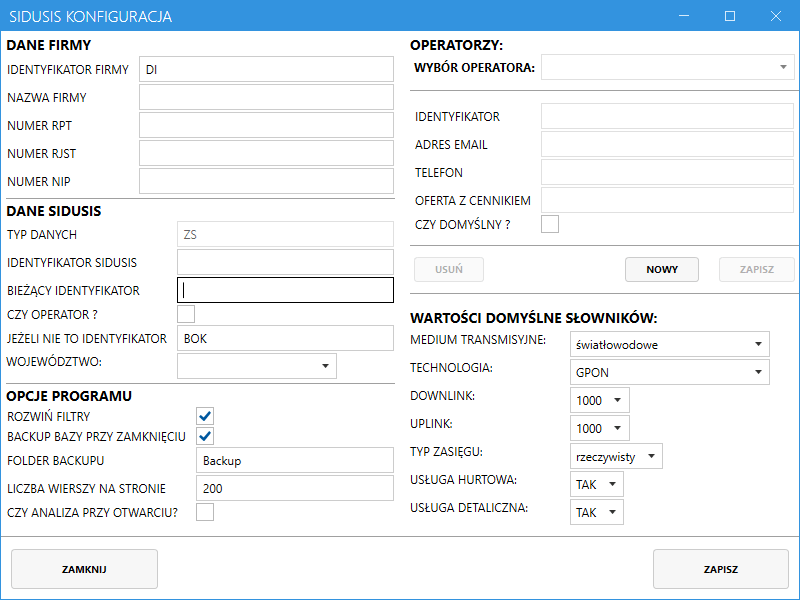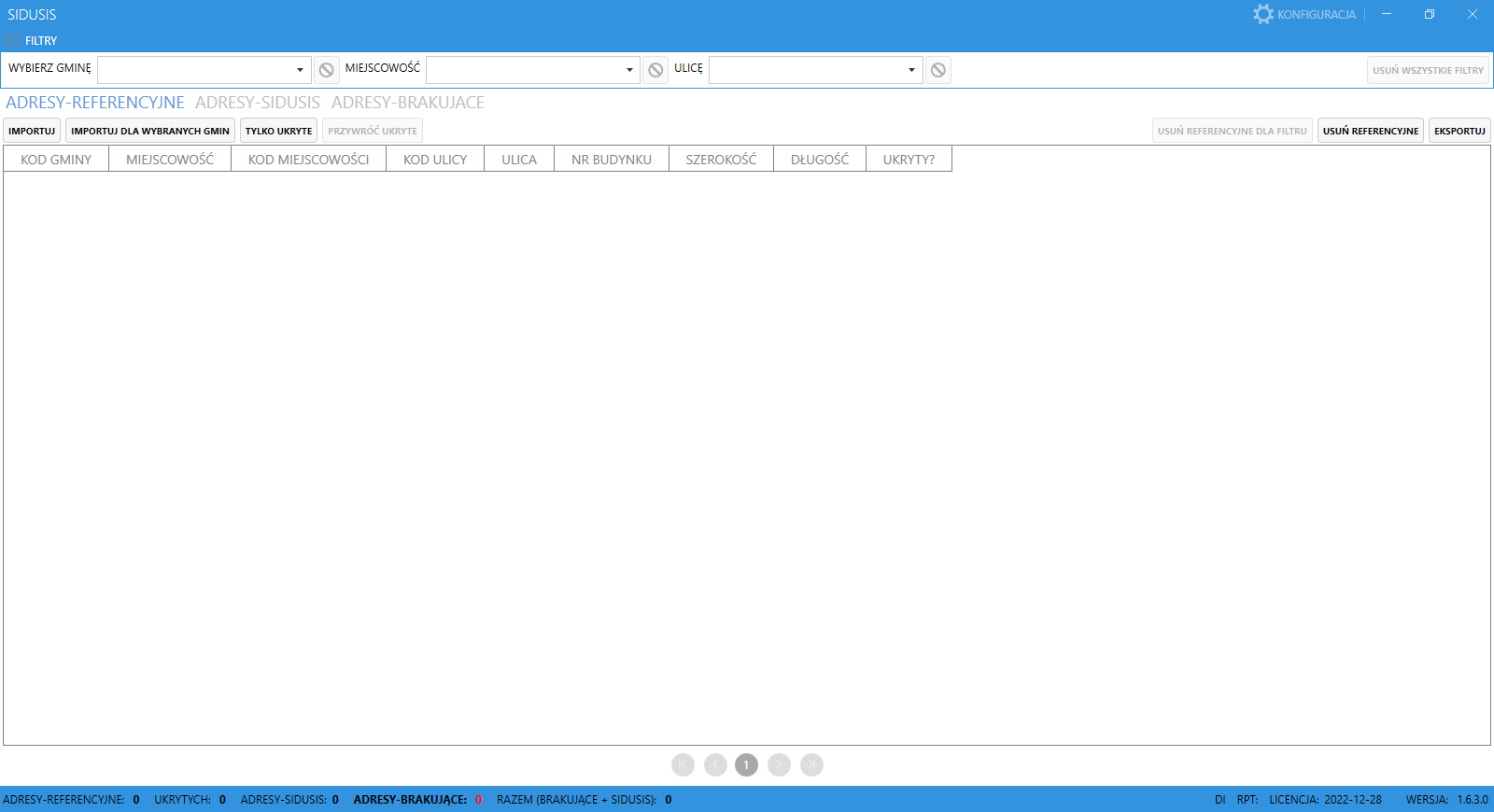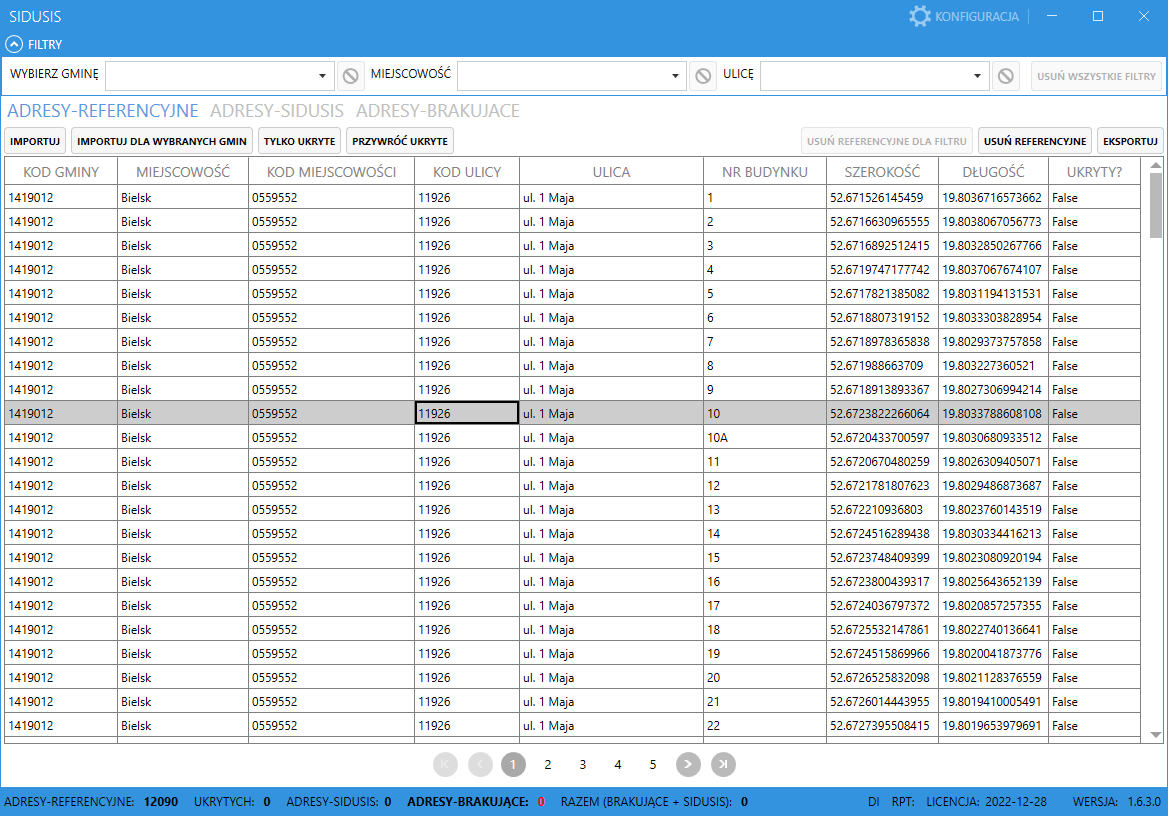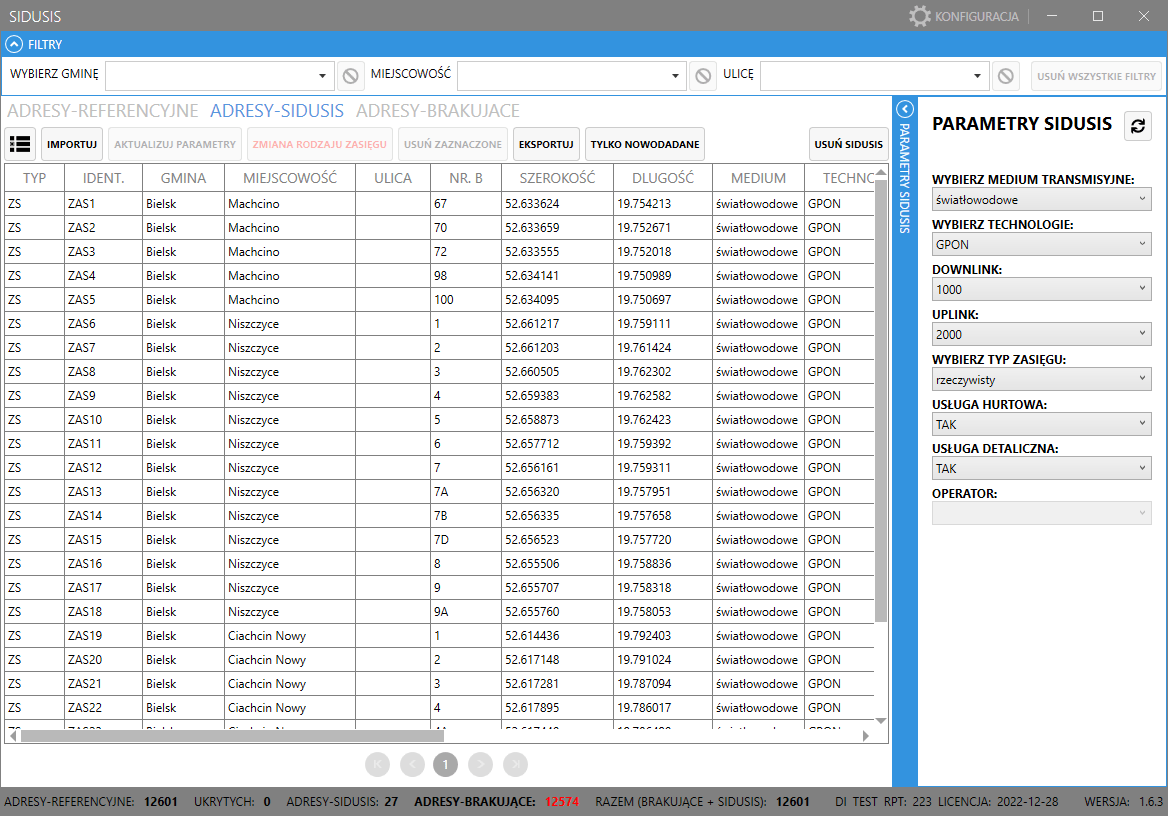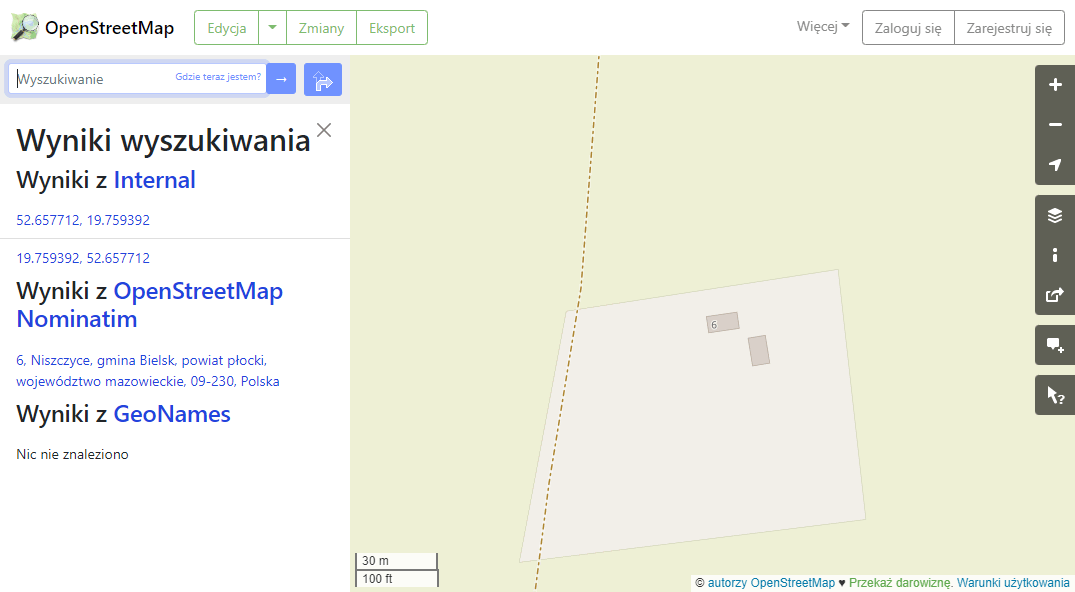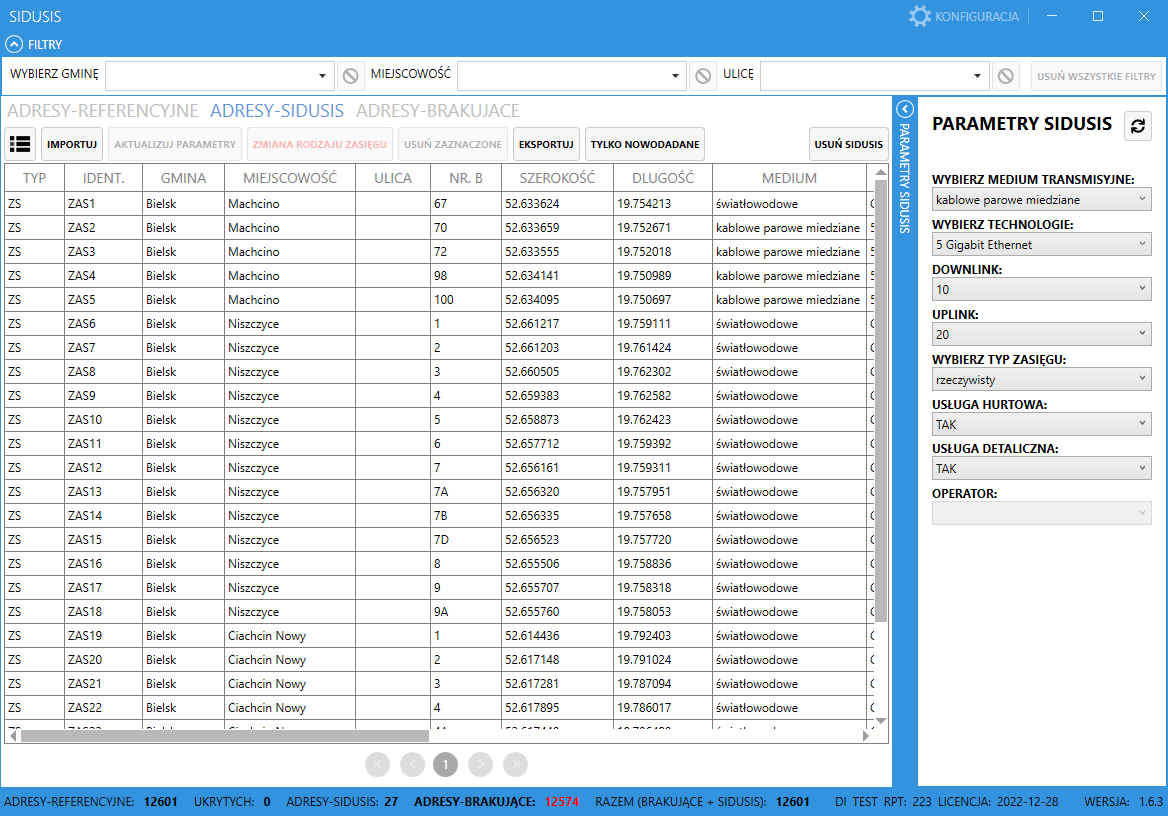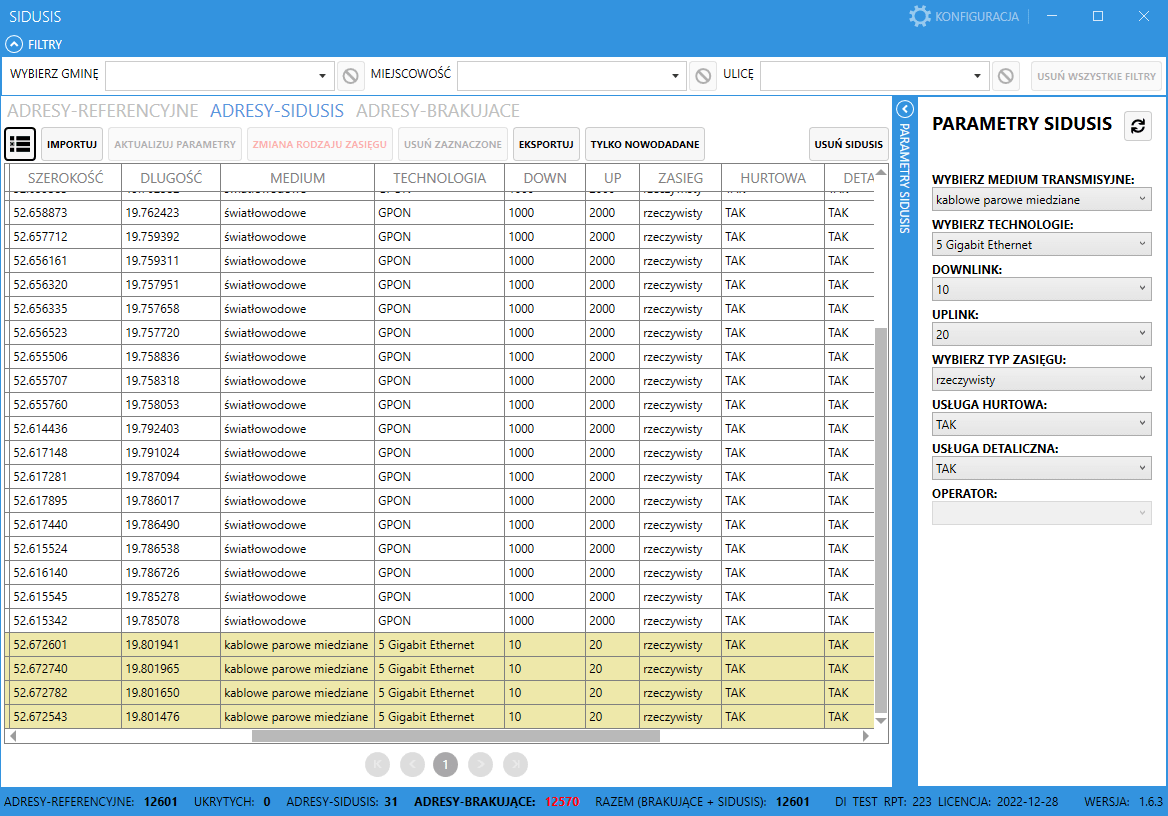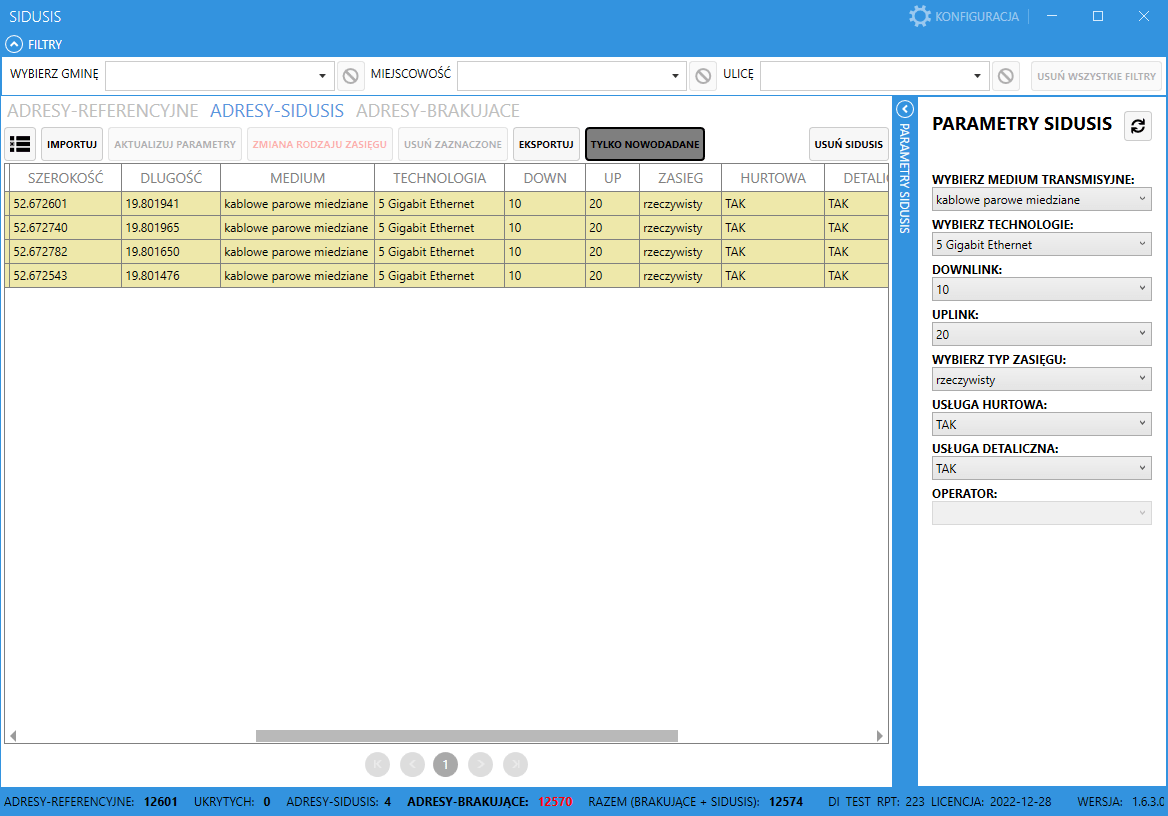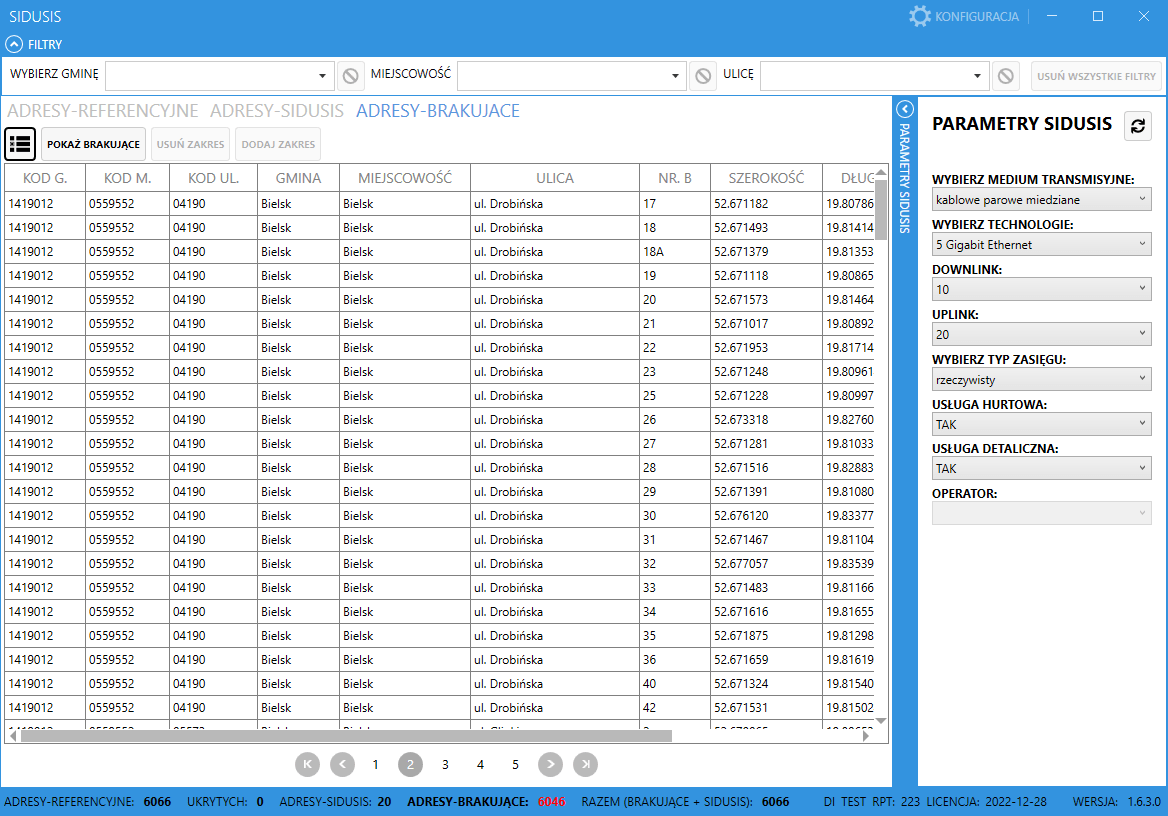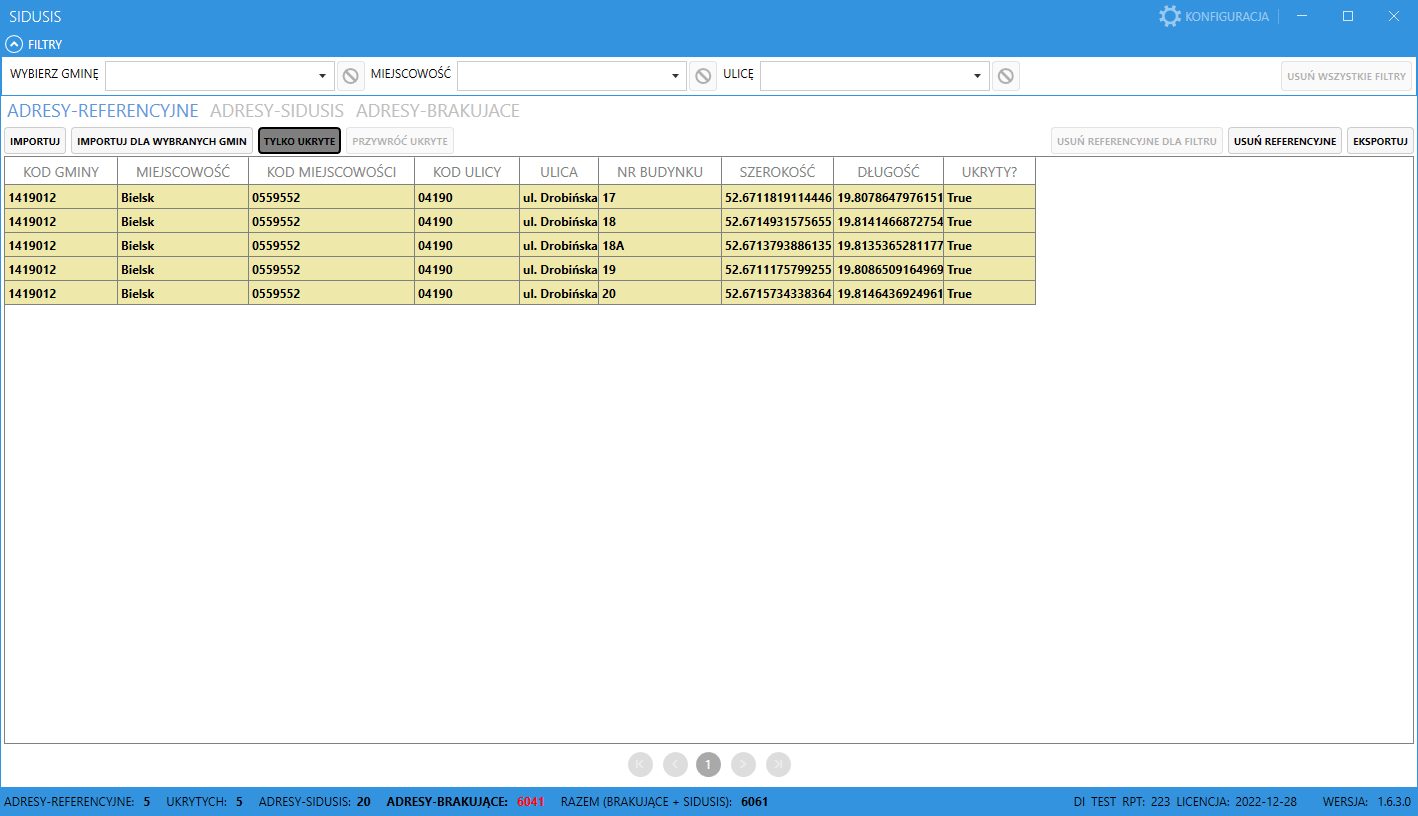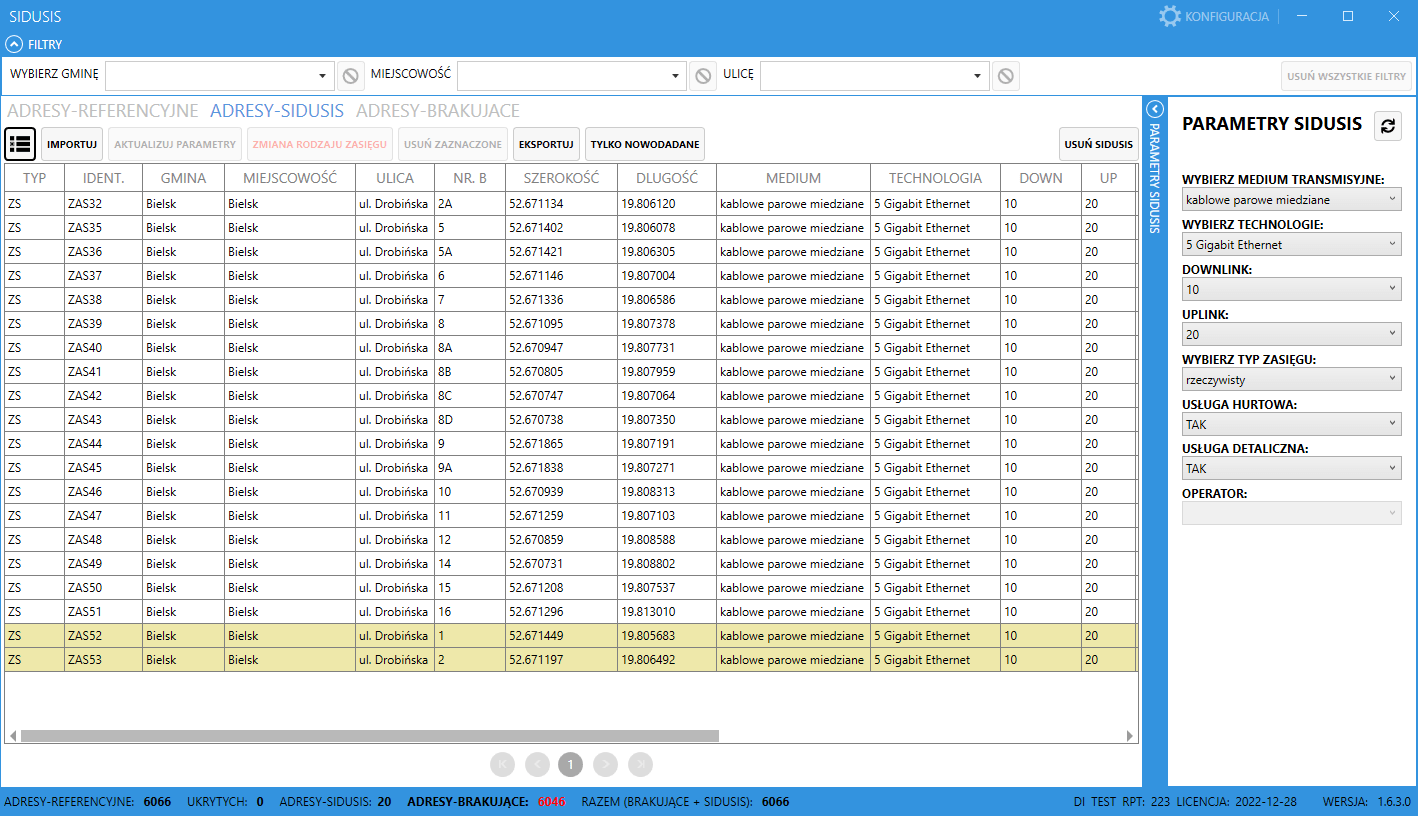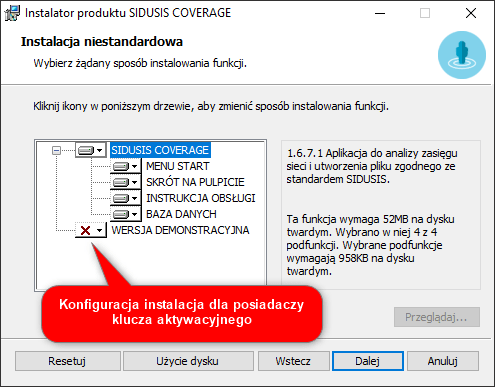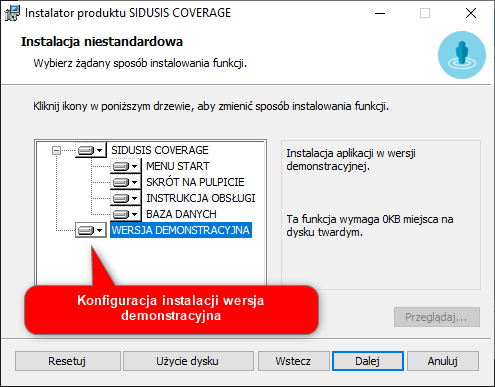Poprzednia wersja aplikacji
OPUBLIKOWANE DNIA 2023-02-09Instrukcja aplikacji
Program jest w fazie rozwoju i optymalizacji, cała funkcjonalność, która na ten moment była potrzebna została zaimplementowana, w trakcie tworzenia był na bieżąco testowany, jednak mogą zdarzyć się jakieś błędy spowodowane tworzeniem na podstawie własnych doświadczeń. Aplikację uruchamia się z katalogu plik SidusisCoverage.exe
DO POBRANIA
INSTRUKCJA W PLIKU PDF
INSTALATOR APLIKACJI
KONFIGURACJA
Po uruchomieniu aplikacji na pasku menu mamy przycisk służący do konfiguracji aplikacji po wybraniu tej opcji pojawi się okienko jak na poniższym ekranie:
Część pól przedstawiona na ekranie jest wymagana w pliku sidusis.csv a pozostałe opcje służą do usprawnienia pracy z danymi w aplikacji.
DANE FIRMY
- Identyfikator firmy obecnie jest to jedynie wartość DI i nie powinno być zmieniona.
- Nazwa firmy wprowadzamy nazwę firmy.
- Numer RPT - wypełniane dla przedsiębiorstwa telekomunikacyjnego.
- Numer RJST - wypełniane dla jednostek samorządu terytorialnego.
- Numer nip - wypełniamy numerem NIP firm.
DANE SIDUSIS
- Typ danych -obecnie stała wartość ZS, nie powinna być zmieniana,
- Identyfikator - wypełniamy prefiksem dla wymaganego identyfikatora w pliku sidusis, aplikacja automatycznie buduję identyfikator na podstawie tego prefiksu i numeru kolejnego rekordu zgodnie z dokumentem standardy technologiczne pole to może zawierać tylko Polskę litery małe i duże cyfry oraz znaki specjalne spośród _+/#()[],.;:\|
- Bieżący identyfikator -zawiera ostatni numer dodanego adresu do zakładki Adresy Sidusis,
- Czy operator? - jeżeli ustawione jest na wartość fałsz, czyli nie zaznaczone to należy kolejne pole wprowadzić identyfikator operatora w naszym przypadku jest to na przykład BOK, Jeżeli jest natomiast ustawiony na wartość prawda, czyli zaznaczone należy zdefiniować słownik operatorów widoczny po prawej stronie okna.
- Województwo - obecnie to pole nie jest wykorzystane w aplikacji, ale zostało wprowadzone dla przyszłych rozwiązań związanych API SIDUSIS
OPCJE PROGRAMU
- Rozwiń filtry - jeżeli zaznaczone na oknie głównym panel z filtrami jest rozwinięty przeciwnym przypadku jest zwinięty
- Backup bazy przy zamknięciu - jeżeli jest zaznaczony to przy zamykaniu aplikacji tworzona jest kopia bazy danych do folderu, do którego ścieżka podana jest kolejnym polu np. c:\backup
- Folder backupu - wypełniamy pełną ścieżką do folderu, w którym ma być zapisywana kopia bazy danych
- Liczba wierszy na stronie - wypełniamy liczbą rekordów jaka ma być wyświetlana na jednej stronie danych np. jeżeli wstawimy tu wartość 10000 to jednocześnie na ekranie na jednej stronie będziemy mogli pracować na tej ilości danych im większa wartość tym mniejsza wydajność.
- Czy analiza przy otwarciu - jeżeli zaznaczone to przy otwieraniu programu zostaną wyświetlone adres referencyjne adresy sidusis oraz różnica adresów pomiędzy obiema zakładkami operacja ta jest czasochłonna dla dużej ilości danych i na ten moment niezalecane.
OPERATORZY
- Wybór operatora - na tej liście rozwijalnej wyświetlani są operatorzy zapisani w bazie danych, jeżeli wybierzemy konkretnego operatora poniższe pola zostaną wypełnione jego danymi a przycisk USUŃ i ZAPISZ zostaną odblokowane. Możemy usunąć operatora lub po zmodyfikowaniu zapisać jego nowe dane. Przycisk NOWY służy do dodania nowego operatora do bazy.
- Identyfikator - wypełniamy identyfikatorem operatora.
- Adres email - wypełniamy adresem email.
- Telefon - wypełniamy numerem telefonu.
- Oferta z cennikiem - wypełniamy adresem www strony oferty.
- Czy domyślny -Jeżeli zaznaczone ten operator będzie domyślnie ustawiony w parametrach aplikacji do którego mają być przepisywane nowo dodawane adresy sidusis.
WARTOŚCI DOMYŚLNE SŁOWNIKÓW
W sekcji tej zdefiniowane są słowniki wartościami, które zostały podane w pliku standardy technologiczne. W celu ułatwienia pracy z aplikacją każdy słownik posiada pole czy domyślny które ustawiamy poprzez wybór konkretnej wartości w danym słowniku. Ma to na celu przyspieszenie pracy przy dodawaniu nowych adresów do sidusis. generalnie ustawiamy tutaj wartości najczęściej występujące w naszej sieci. Po skonfigurowaniu parametrów aplikacji za pomocą przycisku zapisz zapisujemy ustawienia konfiguracyjne do baza danych wracamy do okna aplikacji. Przycisk ZAMKNIJ wychodzi bez zapisywania konfiguracji.
Przykładowy film:
OKNO GŁÓWNE APLIKACJI
Po uruchomieniu aplikacji pojawia się okno jak na poniższym ekranie
Na pasku tytułowym po prawej stronie mamy przycisk KONFIGURACJA, który służy do otwarcia okna z parametrami konfiguracyjnymi opisanymi wcześniej.
W górnej części okna znajduje się panel filtry, który umożliwia filtrowanie danych wg trzech wartości:
- gminy,
- miejscowości,
- ulicy.
Poniżej panelu filtrów znajdują się zakładki:
- Adresy referencyjne -na tej zakładce wyświetlane są adresy referencyjne pobrane ze strony projektu: Sidusis Pomoc w postaci spakowanego archiwum plików csv z adresami referencyjnymi podzielonymi na województwa.
- Adresy sidusis - na tej zakładce wyświetlane są adresy, które dodaliśmy do obsługiwanego przez nas zasięgu i widoczne tutaj adresy zostaną wyeksportowane do pliku, którym należy zasilić system sidusis.
- Adresy brakujące - na tej zakładce wyświetlane są adresy referencyjne, których nie ma w naszych adresach zasięgu sidusis a znajdują się w bazie jako adresy referencyjne i nie oznaczone jako ukryte
ADRESY REFERENCYJNE
W tej zakładce wyświetlane są zaimportowane adresy z pliku referencyjnego.
Przycisk IMPORTUJ służy do wskazania pliku csv z którego adresy referencyjna mają być wczytane i zapisane w bazie danych aplikacji. Pliki ta nazwane są kodem województwa zgodnym z TERYT.
Na przykład plik 14. csv zawiera adresy referencyjne dla województwa mazowieckiego znajduje się tam prawie 2 mln rekordów wczytywania takiego pliku jest czasochłonne na komputerze testowym zajmowało to w okolicach 15-20 minut, dlatego została dodana 2 możliwość zaimportowania tylko tych gmin w których prowadzimy działalność.
Przycisk IMPORTUJ DLA WYBRANYCH GMIN umożliwia pobieranie i zapisywanie w bazie danych aplikacji tylko adresów referencyjnych wybranych przez nas gmin. Po jego naciśnięciu proszeni jesteśmy o wskazanie pliku z danymi adresów referencyjnych na przykład 14.csv.
Importowanie danych usuwa poprzednią zawartość tabeli adresów referencyjnych
Aplikacje pobierze nazwy gmin dostępnych w pliku i rozwinie panel, w którym będzie można wybrać interesujące nas gminę jak na poniższym ekranie
Lista dostępnych gmin ułożona jest alfabetycznie wierszach nie w kolumnach.
Po dokonaniu wyboru interesujących nas gmin klikamy na przycisk IMPORTUJ ADRESY REFERENCYJNE WYBRANYCH GMIN wyniku czego nasza baza zostanie wypełniona adresami tylko tych gmin.
Gdy zajdzie potrzeba możemy do importować kolejną gminę.
W związku z tym za dość często jest bardzo dużo adresów referencyjnych na których nam przyjdzie pracować w zakładce adresy brakujące istnieje możliwość ukrycia rekordów które nie są nam w obecnym momencie potrzebne do pracy na zakładce Adresy Brakujące, ale nie chcemy ich usuwać z bazy danych.
Zostanie to dokładnie wyjaśnione w zakładce Adresy Brakujące.
Do operacji na ukrytych adresach służą dwa przyciski TYLKO UKRYTE oraz PRZYWRÓĆ UKRYTE
Przycisk TYLKO UKRYTE - wyświetla na ekranie tylko adresy referencyjne oznaczone jako ukryte i zostaje w stanie wciśnięcia, jeżeli ponownie go klikniemy wtedy wyświetlane są wszystkie adresy a przycisk to znajduje się w stanie wyciśnięty.
Przycisk PRZYWRÓĆ UKRYTE - służy do ponownego przywrócenia widoczności adresów referencyjnych w zakładce Adresy Brakujące.
Przycisk USUŃ REFERENCYJNE DLA FILTRU powoduje usunięcie z bazy adresów referencyjnych wybranych dla określonego filtra na przykład, jeżeli w jakiejś gminie nie zajmujemy się daną miejscowością ustawiamy filtr gminy i miejscowości lub np. ulicy w miejscowości i wciskamy ten przycisk. Usuwanie zbędnych gmin miejscowości czy też ulic ma wpływ szybkość i wydajność o pracę z danymi oraz aplikacji.
Przycisk USUŃ REFERENCYJNE -powoduje usunięcie wszystkich adresów referencyjnych zapisanych w bazie danych.
Przycisk EKSPORTUJ umożliwia w eksportowanie całej bazy adresów referencyjnych lub tylko wycinka określonego przez ustawione filtry.
Dwukrotne kliknięcie na wybranym adresie powoduje otworzenie domyślnej przeglądarki www i przekierowanie do serwisu OpenStreetMap z wyszukiwaniem współrzędnych tego adresu.
Przykładowy film:
ADRESY SIDUSIS
Na tej zakładce wyświetlane są adresy, które dodaliśmy do zasięgów, jeżeli już posiadam plik csv zgodny ze standardem możemy go zaimportować do aplikacji.
Jeżeli nie mamy żadnych danych w adresach sidusis pracując na zakładce Adresy Brakujące będą one dodawane do tej listy.
Możemy pracować na jednym adresie, całej stronie adresów lub na wybranym zakresie. Zakres adresów zaznaczamy albo poprzez kliknięcie myszką na jednym adresie i przesunięciu jej do adresu, który nas interesuje, lub standardowo poprzez kliknięcie z CTRL lub SHIFT
Po wybraniu zakładki Adresy Sidusis pojawia się okno jak na poniższym ekranie
W lewej części okna mamy listę dodanych adresów do zasięgu a po prawej zwijany rozwijany panel parametry sidusis.
Na tym panelu wyświetlane są słowniki zdefiniowane w dokumencie standardy technologiczne oraz od razu ustawione na zdefiniowane wcześniej w konfiguracji wartości domyślne dla każdego słownika.
Ustawione w tym panelu parametry umożliwiają aktualizację wcześniej do danych adresów do zasięgów nowymi ustawieniami parametrów. Zostanie to omówione przy przycisku AKTUALIZUJ PARAMETRY.
Adresy które mają typ zasięgu ustawiony na teoretycznym mają inny kolor czcionki w celu szybkiego wyróżnienia stosunku do adresów o typie zasięgu rzeczywistym.
Dwukrotne kliknięcie na wybranym adresie powoduje otworzenie domyślnej przeglądarki www i przekierowanie do serwisu OpenStreetMap z wyszukiwaniem współrzędnych tego adresu.
Pierwszy przycisk oznaczony ikonką listy służy do zaznaczania całej strony adresów lub po ponownym kliknięciu do odznaczania wcześniej zaznaczonych adresów.
Przycisk IMPORTUJ - umożliwia zaimportowanie posiadanego już pliku adresów zasięgu sidusis o prawidłowej strukturze do aplikacji.
Przycisk AKTUALIZUJ PARAMETRY - służy do zmiany parametrów wybranych adresów, na przykład mieliśmy wcześniej dodane adresy zasięgu oznaczone jako zasięg teoretyczny, ale zmieniła się sytuacja i te adresy znajdują się w zasięgu rzeczywistym, żeby ponownie nie pracować na zakładce Adresy Brakujące istnieje szybka możliwość zmiany parametrów już zapisanego adresu lub zakresu adresów.
W tym celu zaznaczamy adres lub zakres adresów ustawiamy w panelu parametrów odpowiednią opcję odpowiednim słowniku lub kilku słownikach i klikamy przycisk AKTUALIZUJ PARAMETRY.
Tak jak na poniższym ekranie zmienione zostały parametry dla 2 3 4 i 5 adresu. w związku z tym, że zmieniliśmy parametry dodając nowe adresy będą one ustawiane na obecne wartości co może być niepożądane, jeżeli nasze standardowe parametry są inne niż dla tych wybranych adresów.
w celu przywrócenia domyślnych wartości słowników używamy przycisku oznaczonego 2 strzałkami znajdującym się przy nazwie panelu, co powoduje przywrócenie wartości domyślnych słowników.
Przycisk ZMIANA RODZAJU ZASIĘGU służy do szybkiej zmiany tylko parametru RODZAJ ZASIĘGU, jeżeli w słowniku typ zasięgu mamy wybrany rzeczywistym to kliknięcie tego przycisku spowoduje, że wybrany adres lub zakres adresów zostanie zaktualizowany na zasięg teoretyczny.
Jeżeli ponownie klikniemy ten przycisk zmienimy zasięg z teoretycznego z powrotem na rzeczywisty.
Przycisk USUŃ ZAZNACZONE usuwa adresy z bazy danych w tabeli zasięgów co skutkuje ich dostępnością w zakładce Adresy Brakujące.
Przycisk EKSPORTUJ powoduje zapisanie wszystkich adresów znajdujących się w zakładce Adresy Sidusis o ile nie zostały ustawione filtry, gdyż dla ustawionych filtrów wyeksportowane zostaną tylko adresy spełniające warunek filtru, czyli na przykład z danej gminy miejscowości czy też ulicy.
Wynikiem tego działania jest plik csv zgodny ze standardem opisanym w dokumencie standardy technologiczne, plik zip gotowy do załadowania na stronie sidusis.
Pierwszy wiersz zawiera dane podmiotu, jeżeli zdefiniowani są operatorzy kolejne wiersze zawierają listę operatorów następnie znajduje się lista adresów zasięgów.
Przycisk TYLKO NOWODODANE powoduje ograniczenie widoku adresów tylko do danych po ostatnim eksporcie.
Jeżeli mamy dużo adresów na tej zakładce i chcemy szybko zorientować się które zostały ostatnio dodane to możemy wykorzystać ten przycisk.
Tak wygląda ekran, gdy wyeksportowaliśmy już pik sidusis dodajemy kolejne adresy.
Adresy nowo dodane wyróżnione są innym tłem wiersza, kliknięcie przycisku tylko nowo dodane spowoduje, że okno będzie wyświetlać tylko te rekordy.
Przycisk USUŃ SIDUSIS powoduje usunięcie wszystkich rekordów zasięgów z bazy danych.
ADRESY BRAKUJĄCE
Na tej zakładce wyświetlane są różnicę pomiędzy zawartością adresów referencyjnych a adresami sidusis.
Po kliknięciu na nazwę tej zakładki pojawia się okno bez zawartości adresów brakujących, ponieważ dla dużej liczby rekordów ta czynność zajmuję sporo czasu.
Przycisk POKAŻ BRAKUJĄCE analizuje różnice i wyświetla brakujące adresy.
Pierwszy przycisk oznaczony ikonką listy służy do zaznaczania całej strony adresów jak również odznaczania tej strony adresów.
Przycisk POKAŻ BRAKUJĄCE powoduje analizę jakie adresy mamy w adresach referencyjnych oraz w dotychczasowych adresach sidusis i tworzy listę brakujących adresów z bazy referencyjnej.
W danym wierszu adresu znajdują się 2 przyciski USUŃ i DODAJ służą one do operacji na jednym adresie.
Przycisk USUŃ ZAKRES powoduje ukrycie wybranego adresu lub zakresu adresów z obszaru roboczego, adresy te oznaczane są jako ukryte w tabeli adresów referencyjnych nie są brane pod uwagę przy analizie brakujących adresów.
Tak wygląda widok w zakładce adresy referencyjne po usunięciu pewnego zakresu adresów oraz wciśnięciu TYLKO UKRYTE.
Ponowne kliknięcie przycisku TYLKO UKRYTE przywraca widok wszystkich adresów zarówno ukrytych jak i nie ukrytych.
Kliknięcie przycisku PRZYWRÓĆ UKRYTE na zakładce Adresy Referencyjne powoduje, że adres jest ponownie dostępny do analizy braków.
Jeżeli będzie brakowało jakiegoś adresu w zakładce Adresy Brakujące a wiemy, że nie mamy go dodanego do zasięgu należy sprawdzić w zakładce adresy referencyjne czy nie jest oznaczony jako ukryty.
Przycisk DODAJ ZAKRES powoduje dodanie tego adresu lub zakresu adresów do Adresy Sidusis z ustawionymi parametrami w panelu parametrów dostępnym po prawej stronie okna funkcjonalność tego panelu została opisana w poprzedniej zakładce.
Po dodaniu adresu lub zakresu zakładka Adresy Sidusis wygląda jak na poniższym ekranie, gdzie nowo dodane rekordy są podświetlone.
Po dodaniu całego interesującego nas zakresu adresów z ustawionymi parametrami przechodzimy na zakładkę Adresy Sidusis i pozostaje nam tylko kliknąć przycisk eksportuj przejdź na stronę projektu sidusis i załadować zapisane przed chwilą plik zip
Przykładowy film obrazujący pracę na adresach susidus i brakujących:
Przykładowy film działanie podwójnego kliknięcia na adresie
INSTALACJA APLIKACJI
Pobieramy instalator aplikacji z tego linku POBIERZ INSTALATOR
Po pobraniu i uruchomieniu, gdy pojawi się ekran "Instalacja niestandardowa" jak na poniższych ekranach
WERSJA PEŁNA
Instalacja w wersji pełnej nie instaluje klucza aktywacyjnego, który dostarczany jest po zakupie licencji.
WERSJA DEMONSTRACYJNA
W wersji demo instalator zawiera licencję demo do dnia 31-01-2023. W wersji demontracyjnej importowane są losowe adresy z danych referencyjnych.Eksport danych sidusis również jest losowy i ograniczony do 10 adresów.